SAP Business One数据库服务器维护管理-恢复数据库
SAP Business One数据库服务器维护管理-恢复数据库

恢复数据库
如果任意故障损坏到系统,则在大多数情况下恢复数据库会恢复数据的完整性.理想情况下,系统的停机时间将最小,并且不会丢失任何数据.你要制定一个恢复策略,考虑到系统允许最大停机时间,并估计你需要对系统故障做出反应所需的时间.分析问题并采取适当措施.
在还原数据库之前,可能需要更改硬件或重新安装操作系统.
请确保员工熟悉地恢复过程始终可用.测试恢复过程可提高数据成功和快速恢复的成功率.我们建议定期进行测试备份和测试恢复.
在以下情况下恢复数据库:
· 硬件故障
· 迁移到新硬件
· 逻辑错误
· 病毒
· 测试
一、恢复清单
以下过程包括恢复数据的一般过程.你可能会发现,对于特定情况,你不需要执行每个过程.
1. 分析问题.
1. 如果可能,保存当前活动的事务日志.
![]() 注意
注意
如果数据库失败,但是Microsoft SQL 服务器可用,事务日志包含着还没保存的日志.你可以保存它,只有在以下没有损坏的情况下:
o 保存事务日志的硬盘
o 可执行文件所在的硬盘
如果无法保存事务日志,则只能还原在备份最后一个事务日志之后发生的更改.
2. 使用必要的硬件.
3. 配置数据库服务器.
4. 恢复上次完整备份.
5. 还原事务日志.
6. 测试所有执行的措施.
7. 释放到生产操作.
二、保存当前事务日志
警告
在开始还原过程之前,请验证自备份时起已安装的服务包没有更改.
过程
2. 插入新磁盘,打开SQL Server Management Studio ,在Windows中,选择开始→所有程序→Microsoft SQL Server 2008→SQL Server Management Studio.
8. 选择相关数据库,右键单击它,然后选择新建查询菜单.
9. 在查询窗口中,运行以下命令:
BACKUP LOG
Where:
10. 保存事务日志文件之后, 你可以更改任何损坏的硬件,如有必要,请重新安装操作系统和Microsoft SQL 服务器数据库,如安装SAP Business One 文件中所述.
11. 恢复上次完整数据库备份.
数据库现在处于与执行备份时相同的条件.在还原事务日志之后,已完成的事务将再次应用于数据库.
12. 执行前滚直到事务日志结束.
数据库现在处于与执行备份时相同的条件.由于此条件不一致,请对所有未完成的事务执行回滚.
如果系统数据库msdb不可用,你必须恢复它并重建历史记录.有关详细信息,请参阅在msdb不可用时恢复数据.
![]() 建议
建议
要确保成功执行还原操作,你可以针对测试数据库测试还原过程.如果使用事务日志文件,我们建议彻底测试所有过程.
三、恢复备份文件和应用程序文件夹
要恢复备份文件和应用程序文件夹,请执行以下过程:
3. 从备份存档中提取文件,包括:
· 数据库备份.zip 文件
· 应用程序文件夹备份归档文件
13. 将应用程序文件夹备份归档文件解压缩到单独的文件夹.
14. 手动将提取的文件复制回原始共享文件夹.
四、当msdb可用时恢复数据
此过程提供了在数据库msdb可用时恢复数据库的说明.当你使用历史功能时,将自动选择上次备份.
过程
4. 要使系统还原数据库,请关闭SAP Business One.
15. 要打开SQL Server Management Studio,在Windows中,选择开始→所有程序→Microsoft SQL Server 2008→SQL Server Management Studio.
16. 右键单击所需的数据库,然后选择任务→ 恢复→ 数据库.
已执行备份的列表弹出.上次完整备份和后续事务日志备份将被自动选择.
17. 在恢复数据库窗口中选项标签,选择以下选项:
· 覆盖现有数据库– 要覆盖现有数据库,请选择此选项.
· 保留复制设置
· 在恢复每个备份之前提示- 在恢复每个备份之前提示用户,以防止用户无意中恢复备份.
· 对已还原的数据库限制访问
· 将数据库文件还原为– 在还原为列中,如果要在其他服务器上还原数据库,请更改路径名.
注意
要指定.bu 文件,请执行以下操作:
1. In the Microsoft SQL Server Management Studio window,on the General tab, select the From Device radio button and choose the Browse button. 在Microsoft SQL Server Management Studio 窗口的常规选项卡上,选择来自设备单选按钮,然后选择浏览按钮.
1. 在指定备份窗口中,选择添加按钮.
2. 在查找备份文件<电脑_名称>窗口,从文件类型下拉列表中选择所有文件.
3. 在层次结构树中,指定要恢复的.bu 文件.
4. 选择确定按钮.
18. 要确认,请选择确定按钮.
系统启动数据库还原过程.
19. 请等待直到以下信息弹出:
Restore of Database
SQL 服务器从备份文件中复制数据,恢复数据库和创建所有相关文件.
五、当msdb 不可用时恢复数据
本节提供了当数据库
过程
5. 要使系统还原数据库,请关闭SAP Business One.
20. 要打开SQL Server Management Studio, 在Windows中,选择开始→所有程序→Microsoft SQL Server 2008→SQL Server Management Studio.
21. 按照以下过程创建新数据库:
右键单击数据库文件夹,然后选择任务→还原→ 数据库.
恢复数据库窗口弹出.
22. 指定新数据库的名称(SAP Business One 中你公司的名称)
23. 右键单击新数据库,然后选择任务→还原→ 数据库.
24. 选择恢复:从设备选项,然后选择浏览按钮.
25. 在指定备份窗口中,选择添加按钮.
26. 在定位备份文件窗口中,找到并选择包含上次完整备份的文件.
选择确定按钮.
27. 在打开的指定备份窗口中,找到并选择包含上次完整备份的文件.
选择确定按钮.
28. 在恢复数据库窗口中,选择所需的后端集并在选项标签中进行以下设置:
· 选中覆盖现有数据库复选框.
· 在还原为列下,如果需要的话更改路径,例如,如果要在路径名不存在的其他服务器上还原数据库.
· 在恢复完成状态区域中,选择使数据库不能操作,但能够恢复附加事务日志选项.
选择确定按钮.. 系统开始恢复数据库.
29. 等待以下信息:
Restore of Database
继续执行还原事务日志的过程.
六、恢复事务日志
过程
6. 右键单击要还原的数据库,然后选择任务 → 恢复 → 事务日志.
30. 选择恢复:从设备选项,然后选择浏览按钮.
31. 在指定备份窗口中,选择添加按钮.
32. 在显示的定位备份文件窗口中,找到并选择包含上次完整备份的文件.
选择确定按钮,然后在显示的指定备份窗口中执行相同操作.
33. 在恢复数据库窗口中选项标签进行以下设置:
· 选择覆盖现有数据库.
· 在恢复完成状态区域中,选择使数据库不能操作,但能够恢复附加事务日志选项.
· 选择确定按钮.
系统开始恢复数据库.
34. 对所有事务日志重复此过程.
当你找到最后一个事务日志时,在恢复完成状态窗格中,选择保留数据库操作选项.不能恢复其他事务日志.
七、故障恢复
验证你可以这样做的唯一方法是使用与在灾难恢复中相同的方法来定期恢复备份.
建议
定期执行灾难发生时将执行的过程,包括完整备份和事务日志的还原过程.
SAP Business One 实施需要你将数据从旧系统移动到新SAP Business One 系统. 业务数据(例如客户,供应商和产品)必须在新系统上线之前可用.
数据传输平台提供了一个将新数据导入SAP Business One 并更新现有数据的向导.为了简化导入数据的准备工作,SAP提供了预定义的数据文件模板.数据传输工作台记录导入活动,以便你可以跟踪数据迁移过程.
有关详细信息,请参阅文档资源中心的数据传输工作台联机帮助文件,网址为http://service.sap.com/smb/sbocustomer/documentation.
数据迁移过程包括以下任务:
7. 从旧系统提取数据文件
35. 清理数据
36. 映射数据和转换数据
37. 将数据导入SAP Business One
38. 检查导入数据的结果
TransInfo斯凯普斯是SAP制造业解决方案核心合作伙伴,SAP金牌实施商,专注上海/无锡/苏州/广州/深圳/东莞/成都等地SAP ERP软件SAP制造业ERP软件、 电子制造ERP、医药行业ERP、精细化工ERP、铸造ERP实施服务。














 AI
AI

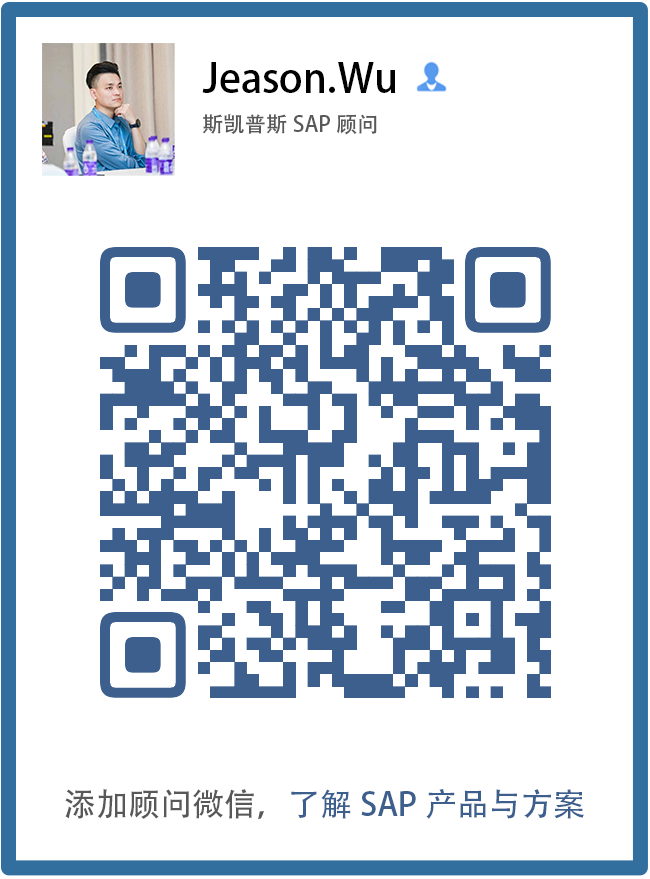



 Download
Download